Comment insérer une ligne horizontale ou verticale dans Word
Insérer des lignes dans Microsoft Word peut structurer le contenu, améliorer la lisibilité et embellir l'apparence générale de vos documents. Que vous ayez besoin d'une ligne horizontale ou d'une barrière verticale, Word propose plusieurs méthodes pour intégrer efficacement ces lignes. Cet article vous guide à travers diverses techniques pour ajouter des lignes horizontales et verticales, en expliquant les avantages spécifiques et les applications de chaque méthode.
![]()
Insérer une ligne horizontale dans Word
Ce guide présente quatre méthodes pour insérer une ligne horizontale dans Word. Choisissez celle qui convient le mieux à vos besoins pour accomplir la tâche.
- Utiliser des raccourcis : Insérez rapidement une ligne avec des commandes clavier
- Utiliser des bordures : Ajoutez des lignes modifiables via l'outil Bordures
- Utiliser des formes : Insérez des lignes flexibles avec la fonction Formes
- Utiliser des tableaux : Insérez automatiquement des lignes en manipulant les bordures des tableaux
Utiliser des raccourcis : Insérez rapidement une ligne avec des commandes clavier
Insérer une ligne horizontale dans Microsoft Word à l'aide de raccourcis est un moyen rapide et efficace de créer des séparateurs visuels dans vos documents. Cette méthode, faisant partie de la fonction AutoFormat de Word, permet l'ajout instantané de lignes en utilisant de simples commandes clavier. Voici comment utiliser cette fonctionnalité pour améliorer la lisibilité et la structure du document.
Guide étape par étape pour utiliser des raccourcis pour les lignes horizontales :
Étape 1. Choisissez l'emplacement
Placez votre curseur là où vous souhaitez que la ligne horizontale apparaisse. Cela pourrait être entre des paragraphes, sous des titres, ou n'importe où vous avez besoin d'une division claire.
Étape 2. Utilisez le raccourci AutoFormat
Tapez trois tirets consécutifs "---".
Appuyez sur la touche "Entrée". Instantanément, Word convertira ces tirets en une ligne horizontale solide qui s'étend sur la largeur de votre page.

Si vous préférez différents styles de lignes, d'autres séquences de caractères peuvent être utilisées :
Trois astérisques "***" pour une ligne pointillée.
![]()
Trois traits de soulignement "___" pour une ligne en gras.
![]()
Trois signes égal "===" pour une double ligne.
![]()
Trois tildes "~~~" pour une ligne ondulée.
![]()
Supprimer la ligne insérée par raccourci
La ligne insérée via raccourci devient une bordure pour le contenu au-dessus et ne peut pas être sélectionnée ou supprimée directement. Pour supprimer une telle ligne, placez votre curseur devant le contenu sous la ligne et appuyez sur la touche "Retour arrière", puis la ligne sera supprimée.
Arrêter la création automatique de lignes de bordure
Si vous voulez arrêter la création automatique de lignes de bordure en appuyant sur la touche "Entrée" après avoir tapé trois tirets consécutifs (astérisques, traits de soulignement…), cliquez sur le bouton "Options de formatage automatique" à côté de la ligne, et choisissez "Arrêter la création automatique de lignes de bordure".
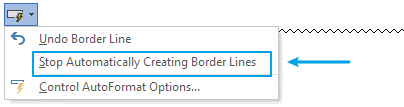
Si vous ne voyez pas le bouton Options de formatage automatique, allez dans "Fichier" > "Options", sélectionnez "Vérification" dans le panneau de gauche, puis cliquez sur le bouton "Options de correction automatique". Sous l'onglet "Mise en forme automatique pendant la frappe", décochez "Lignes de bordure".

IA pour Microsoft Word : Réécrire, Composer et Résumer
Kutools AI Assistant transforme l'écriture dans Microsoft Word, offrant une réécriture avancée et une génération de contenu à partir de prompts. Créez efficacement des rapports, des emails et des manuscrits, et utilisez son puissant outil de synthèse pour distiller des textes longs en idées clés. L'assistant offre également des fonctionnalités interactives, répondant aux questions et clarifiant le contenu, ce qui en fait un outil essentiel pour améliorer la qualité des documents et l'expérience utilisateur dans Word. Essayez-le gratuitement dès maintenant !
Utiliser des bordures : Ajoutez des lignes modifiables via l'outil Bordures
Ce tutoriel explique deux méthodes pour insérer des lignes modifiables en utilisant l'outil Bordures, chacune adaptée à différents besoins de mise en forme.
Méthode 1 : Ajouter une bordure inférieure
La bordure inférieure est principalement utilisée pour souligner le texte. Pour insérer une bordure inférieure :
Étape 1. Sélectionnez le paragraphe que vous souhaitez souligner avec une bordure
Étape 2. Accédez à la bordure inférieure
Cliquez sur "Accueil" > "Bordures" > "Bordure inférieure".

Maintenant, une bordure inférieure est ajoutée sous le paragraphe.

Formater la bordure inférieure
Si vous souhaitez changer la couleur ou la largeur de la bordure, allez dans "Accueil" > "Bordures" > "Bordures et ombres". Dans la fenêtre contextuelle, spécifiez le "Style", la "Couleur" et la "Largeur", et n'oubliez pas de sélectionner la bordure inférieure dans la section "Aperçu".


Supprimer la bordure inférieure
Cliquez sur le bouton "Bordure" pour la supprimer.

Méthode 2 : Ajouter une ligne horizontale
Insérer une ligne horizontale autonome implique une approche légèrement différente :
Étape 1. Placez votre curseur dans le paragraphe vide où vous souhaitez la ligne
Si vous sélectionnez un paragraphe tout en insérant une ligne horizontale, le paragraphe sélectionné sera remplacé par la ligne.
Étape 2. Appliquer la ligne horizontale
Allez dans "Accueil" > "Bordures" > "Ligne horizontale".
Une fois insérée, la ligne se comporte comme un objet graphique plutôt qu'une décoration de texte. Elle sépare distinctement les sections.

Formater la ligne horizontale
Double-cliquez sur la ligne pour ouvrir la boîte de dialogue "Format de la ligne horizontale" et spécifiez les paramètres.

Supprimer la ligne horizontale
Cliquez sur la ligne et appuyez sur la touche "Retour arrière" ou "Supprimer".
Office Tab apporte une interface à onglets à Office et rend votre travail beaucoup plus facile.
- Activez des interfaces à onglets pour l'édition et la lecture dans Word, Excel, PowerPoint, Publisher, Access, Visio et Project.
- Ouvrez et créez plusieurs documents dans de nouveaux onglets de la même fenêtre, plutôt que dans de nouvelles fenêtres.
- Augmente votre productivité de 50 % et réduit des centaines de clics de souris pour vous chaque jour !

Utiliser des formes : Insérez des lignes flexibles avec la fonction Formes
Utiliser des formes pour insérer des lignes horizontales dans Microsoft Word permet une grande personnalisation et flexibilité, ce qui en fait un excellent choix pour des documents visuellement attrayants. Ce guide vous guidera à travers le processus d'utilisation de l'outil Formes pour ajouter des lignes horizontales qui peuvent être ajustées pour répondre à tous les besoins de conception. Guide étape par étape pour insérer des lignes en utilisant des formes :
Étape 1. Accédez au menu Formes
Cliquez sur l'onglet "Insertion" dans le ruban en haut de Word. Dans le groupe "Illustrations", cliquez sur "Formes".

Étape 2. Sélectionnez une forme de ligne
Dans le menu déroulant, choisissez une forme de ligne dans le groupe "Lignes". L'option la plus simple est la ligne droite, mais vous pouvez sélectionner n'importe quel style de ligne qui correspond à vos besoins.

Étape 3. Dessinez la ligne
Cliquez et faites glisser à l'endroit de votre document où vous souhaitez que la ligne apparaisse. Maintenir la touche "Maj" enfoncée tout en faisant glisser vous aidera à dessiner une ligne parfaitement horizontale.

Vous pouvez sélectionner la ligne et faire glisser les poignées à chaque extrémité pour la rendre plus longue ou plus courte.
Formater la ligne
Cliquez sur la ligne, allez dans l'onglet "Format de la forme", et sélectionnez le format dont vous avez besoin dans le groupe "Styles de forme".

Supprimer la ligne
Sélectionnez la ligne et appuyez sur la touche "Retour arrière" ou "Supprimer".
Utiliser des tableaux : Insérez automatiquement des lignes en manipulant les bordures des tableaux
Utiliser des tableaux dans Microsoft Word est une manière innovante d'insérer des lignes horizontales, offrant un moyen unique de s'intégrer de manière transparente aux formats de documents structurés. Ce guide explorera comment utiliser les bordures des tableaux pour créer des lignes horizontales, parfaites pour délimiter des sections dans un document ou améliorer votre conception de mise en page. Processus étape par étape pour insérer des lignes en utilisant les bordures des tableaux :
Étape 1. Insérer un tableau
Naviguez jusqu'à l'onglet "Insertion" dans le ruban et cliquez sur "Tableau". Vous pouvez sélectionner le nombre de lignes et de colonnes en fonction de vos besoins, mais pour une simple ligne horizontale, un tableau d'une seule ligne et d'une seule colonne suffira.


Étape 2. Supprimer les bordures du tableau
Cliquez sur le bouton croix à côté du tableau pour sélectionner l'ensemble du tableau.
Ensuite, cliquez sur l'onglet "Conception du tableau".
Cliquez sur le menu "Bordures", puis choisissez "Aucune bordure".


Étape 3. Ajouter des bordures intérieures
Toujours dans le menu déroulant "Bordures", cliquez sur "Bordures intérieures".

Maintenant, lorsque vous entrez du contenu et appuyez sur la touche "Tab" pour passer à la ligne suivante du tableau, une ligne est automatiquement ajoutée en bas du contenu.


Formater les bordures du tableau
Sélectionnez le bouton croix pour sélectionner le tableau, puis allez dans l'onglet "Conception du tableau", et naviguez vers le groupe "Bordures" pour les formater.

Supprimer les bordures du tableau
Sélectionnez le bouton croix pour sélectionner le tableau, puis allez dans l'onglet "Conception du tableau", et naviguez vers "Bordures" > "Aucune bordure".
Insérer une ligne verticale dans Word
Les lignes verticales dans Microsoft Word peuvent servir à diverses fins, de la division visuelle des sections de texte à l'amélioration de la mise en page globale d'un document. Cet article vous guidera à travers plusieurs méthodes pour insérer une ligne verticale dans Word, afin que vous puissiez choisir la plus appropriée à vos besoins.
- Utiliser des formes : Dessinez des lignes précises avec l'outil Formes
- Utiliser des bordures : Créez des lignes verticales en personnalisant les bordures des cellules
- Utiliser l'option Ligne entre : Insérez des lignes verticales pour séparer les colonnes
- Utiliser le caractère pipe : Employez le caractère "|" pour une insertion de ligne simple
Outils de productivité recommandés pour Word
Kutools pour Word : Intègre l'IA 🤖, plus de 100 fonctionnalités avancées qui réduisent de 50 % le temps de traitement de vos documents.Téléchargement gratuit
Office Tab : Introduit des onglets similaires à ceux des navigateurs dans Word (et autres outils Office), simplifiant la navigation entre plusieurs documents.Téléchargement gratuit
Utiliser des formes : Dessinez des lignes précises avec l'outil Formes
Ajouter des lignes verticales dans Microsoft Word peut améliorer la structure du document et améliorer la lisibilité. Parmi les différentes méthodes disponibles, utiliser l'outil Formes est l'une des façons les plus efficaces d'insérer des lignes verticales précises et personnalisables.
Étape 1. Accédez au menu Formes
Cliquez sur l'onglet "Insertion" dans le ruban en haut de Word. Dans le groupe "Illustrations", cliquez sur "Formes".

Étape 2. Sélectionnez une forme de ligne
Dans le menu déroulant, choisissez une forme de ligne dans le groupe "Lignes". L'option la plus simple est la ligne droite, mais vous pouvez sélectionner n'importe quel style de ligne qui correspond à vos besoins.

Étape 3. Dessinez la ligne
Cliquez et faites glisser à l'endroit de votre document où vous souhaitez que la ligne apparaisse. Maintenir la touche "Maj" enfoncée tout en faisant glisser vous aidera à dessiner une ligne parfaitement verticale.

Vous pouvez sélectionner la ligne et faire glisser les poignées à chaque extrémité pour la rendre plus longue ou plus courte.
Formater la ligne
Cliquez sur la ligne, allez dans l'onglet "Format de la forme", et sélectionnez le format dont vous avez besoin dans le groupe "Styles de forme".

Supprimer la ligne
Sélectionnez la ligne et appuyez sur la touche "Retour arrière" ou "Supprimer".
Utiliser des bordures : Créez des lignes verticales sur le côté gauche ou droit
Si vous souhaitez insérer une ligne verticale au début ou à la fin d'un paragraphe, la fonction Bordures sera un bon assistant.
Guide étape par étape pour utiliser des bordures pour des lignes verticales :
Étape 1. Sélectionnez le paragraphe que vous souhaitez souligner avec une bordure
Étape 2. Accédez à la bordure gauche ou droite
Cliquez sur "Accueil" > "Bordures" > "Bordure gauche" ou "Bordure droite".

Maintenant, une bordure gauche ou droite est ajoutée au paragraphe.

Formater la bordure inférieure
Si vous souhaitez changer la couleur ou la largeur de la bordure, allez dans "Accueil" > "Bordures" > "Bordures et ombres", dans la fenêtre contextuelle, spécifiez le "Style", la "Couleur" et la "Largeur", et n'oubliez pas de sélectionner la bordure gauche ou droite dans la section "Aperçu".


Supprimer la bordure inférieure
Cliquez sur le bouton "Bordure" pour la supprimer.

Utiliser l'option Ligne entre : Insérez des lignes verticales pour séparer les colonnes
Si vous souhaitez ajouter des lignes entre les colonnes dans Word, il existe une option qui peut vous aider rapidement.
Étape 1. Placez le curseur sur les colonnes où vous souhaitez ajouter des lignes verticales
Étape 2. Accédez à l'onglet Mise en page, cliquez sur Colonnes > Plus de colonnes

Étape 3. Cochez l'option Ligne entre dans la boîte de dialogue Colonnes et cliquez sur OK

Maintenant, plusieurs lignes verticales sont insérées pour séparer les colonnes.

Supprimer les lignes entre les colonnes
Placez le curseur sur les colonnes, retournez dans la boîte de dialogue "Colonnes", et décochez l'option "Ligne entre".
Utiliser le caractère pipe : Employez le caractère "|" pour une insertion de ligne simple
Parfois, vous voudrez peut-être insérer une courte ligne verticale comme séparateur entre des caractères ou des mots, vous pouvez utiliser le caractère pipe.
Étape 1. Placez le curseur là où vous souhaitez insérer une ligne verticale
Étape 2. Maintenez la touche Maj enfoncée et tapez "|"

Ensuite, un caractère pipe est inséré.

Supprimer le caractère pipe
Si vous souhaitez simplement supprimer un caractère pipe, sélectionnez-le et appuyez sur la touche "Supprimer".
Si vous souhaitez supprimer tous les caractères pipe, sélectionnez la plage où vous souhaitez supprimer les caractères pipe, puis appuyez sur les touches "Ctrl" + "H" pour activer la boîte de dialogue "Rechercher et remplacer", puis tapez un caractère pipe dans la zone de texte "Rechercher", laissez vide dans la zone "Remplacer par", cliquez sur "Remplacer tout".

Chaque méthode offre des avantages différents, selon la complexité de la mise en page de votre document et le niveau de précision requis. Que vous créiez des newsletters, des CV ou des rapports détaillés, ajouter des lignes verticales peut considérablement améliorer la lisibilité et l'attrait esthétique de vos documents.
Pour des stratégies Word supplémentaires qui peuvent considérablement améliorer votre gestion des données, explorez davantage ici.
Meilleurs outils de productivité pour Office
Kutools pour Word - Améliorez votre expérience Word
🤖 Fonctionnalités de Kutools IA : Assistant IA / Assistant en Temps Réel / Super Polish (Préserver le format) / Super Traduire (Préserver le format) / Rédaction IA / Correction AI...
📘 Maîtrise du document : Diviser les pages / Fusionner les documents / Exporter une plage dans divers formats (PDF/TXT/DOC/HTML...) / Conversion en lot vers PDF...
✏ Modification du texte : Recherche et remplacement en lot dans plusieurs fichiers / Redimensionner toutes les images / Transposer les lignes et colonnes du tableau / Convertir le tableau en texte...
🧹 Nettoyage facile : Éliminez les espaces supplémentaires / Sauts de section / Zone de texte / Liens hypertexte / Pour plus d’outils de suppression, rendez-vous dans le groupe Supprimer...
➕ Insertion créative : Insérer des séparateurs de milliers / Case à cocher / Bouton radio / Code QR / Code-barres / Plusieurs images / Découvrez-en plus dans le groupe Insérer...
🔍 Sélections précises : Identifier des pages spécifiques / Tableaux / Forme / Paragraphe de titre / Améliorez la navigation avec davantage de fonctions de Sélectionner...
⭐ Améliorations vedettes : Accédez à n’importe quelle plage / Insertion automatique de texte répétitif / Basculez entre les fenêtres du document /11 outils de conversion...
🌍 Prend en charge plus de40 langues : Utilisez Kutools dans votre langue préférée – prend en charge l’anglais, l’espagnol, l’allemand, le français, le chinois et plus de40 autres !

✨ Kutools for Office – Une installation, cinq outils puissants!
Comprend Office Tab Pro · Kutools pour Excel · Kutools pour Outlook · Kutools pour Word · Kutools for PowerPoint
📦 Obtenez les5 outils dans une seule suite | 🔗 Intégration transparente avec Microsoft Office | ⚡ Gagnez du temps et augmentez votre productivité instantanément
Meilleurs outils de productivité pour Office
Kutools pour Word - 100+ outils pour Word
- 🤖 Fonctionnalités de Kutools IA : Assistant IA / Assistant en Temps Réel / Super Polish/ Super Traduire/ Rédaction IA / Correction AI
- 📘 Maîtrise du document : Diviser les pages / Fusionner les documents / Conversion en lot vers PDF
- ✏ Modification du texte : Recherche et remplacement en lot / Redimensionner toutes les images
- 🧹 Nettoyage facile : Supprimer les espaces supplémentaires / Supprimer les sauts de section
- ➕ Insertion créative : Insérer des séparateurs de milliers / Insérer des cases à cocher / Créer des codes QR
- 🌍 Prend en charge plus de40 langues : Kutools parle votre langue –40+ langues prises en charge!






